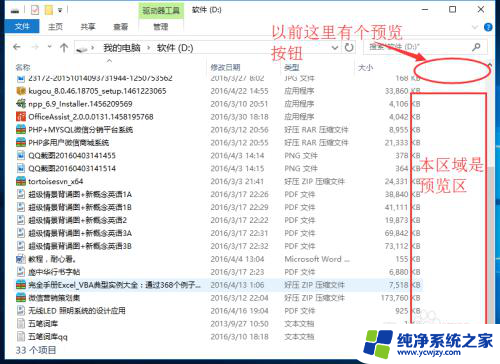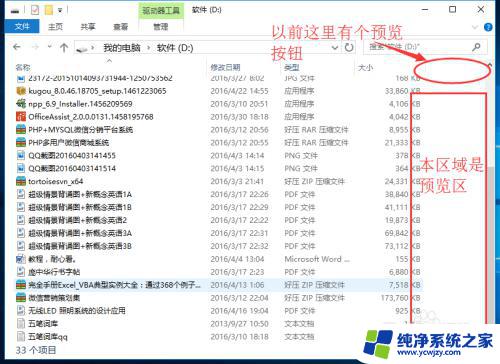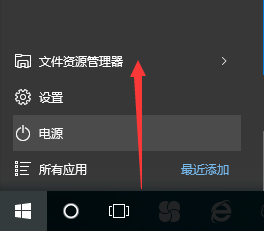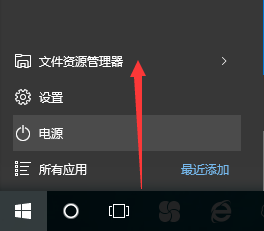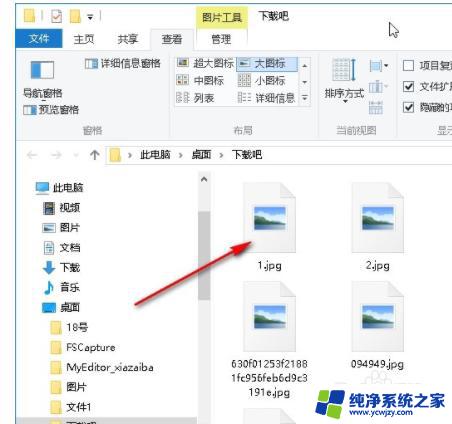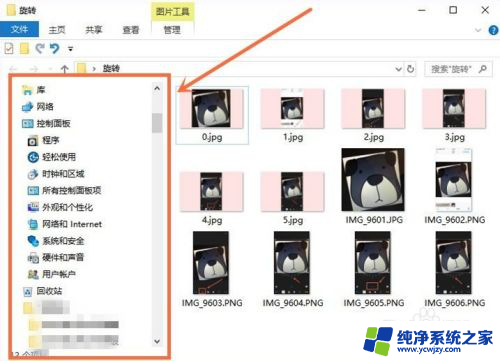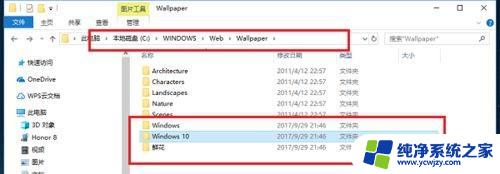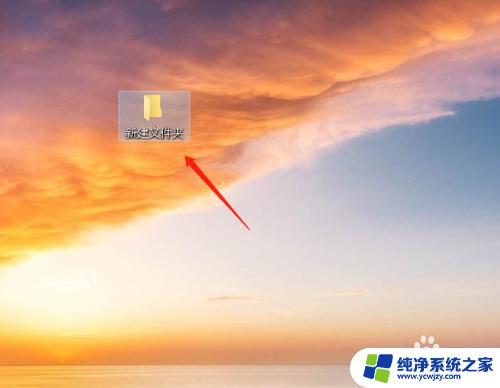文件夹里面的文件怎么预览
更新时间:2024-04-05 11:49:02作者:jiang
在WIN10操作系统中,文件夹中的文件预览功能让我们能够快速浏览文件内容,节省了打开文件的时间,通过简单的操作,我们可以在文件夹中直接预览文档、图片、视频等文件类型,方便快捷地查看文件内容。这种便利的功能大大提高了工作效率,让我们更加轻松地管理和浏览文件。
步骤如下:
1.升级WIN10后文件夹是这样子的,如果能快速预览那么就可以快速找到想要的文件
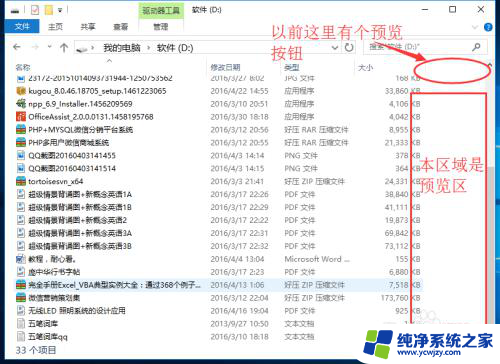
2.第一步:点击文件夹中工具栏的【查看】
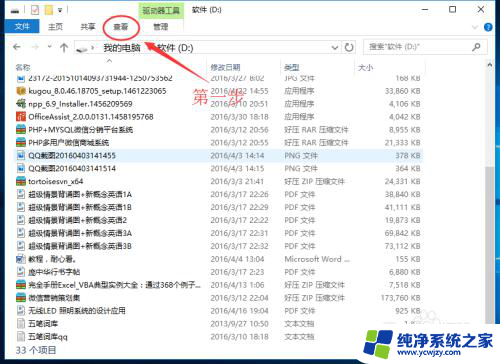
3.第二步:在【查看】下拉的窗口中,点击【预览窗格】
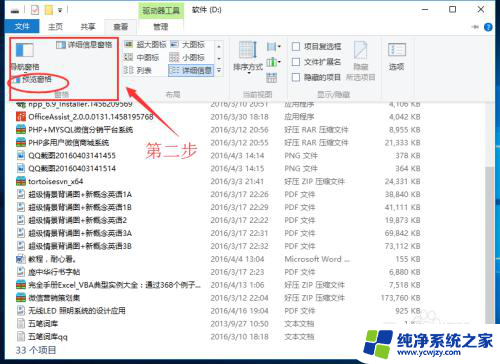
4.然后在文件夹右侧就弹出了‘文件预览区域’,选择需要预览的文件即可
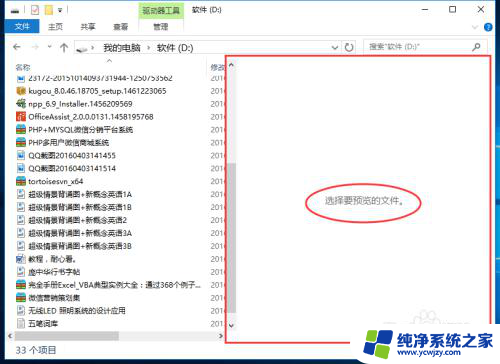
5.点击图片进行预览
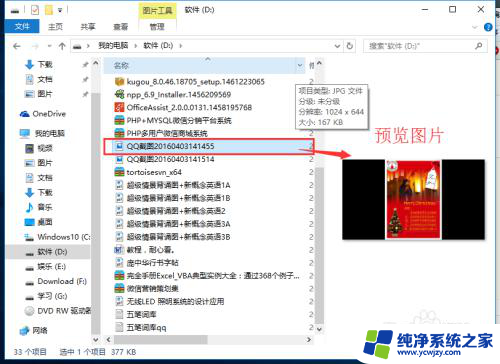
6.选择文本文档预览
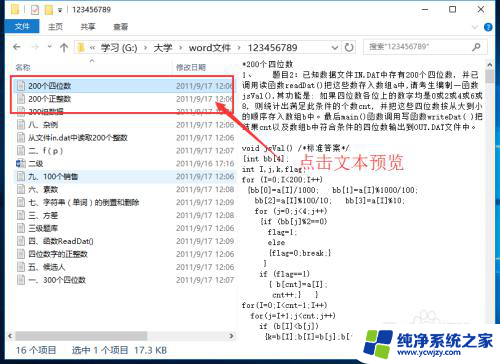
7.选择WORD文档预览
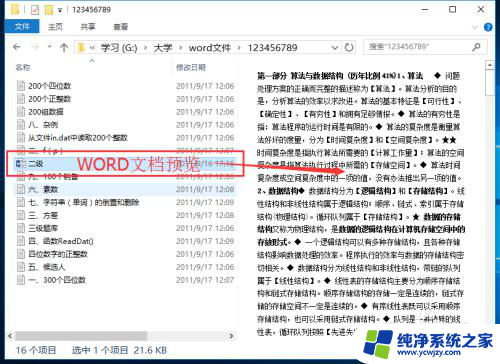
以上是文件夹中的文件如何预览的全部内容,如果还有不清楚的用户,可以参考以上小编的步骤进行操作,希望对大家有所帮助。